
Настройка ЭДО и сертификата электронной подписи
Чтобы начать маркировать товар и передавать сведения в ИС МП «Честный знак», нужно установить на компьютер сертификат электронной подписи. Также должна быть установлена программа-криптопровайдер. Работа с электронной подписью в программе 1С возможна при включенной функциональной опции НСИ и администрирование — Настройка интеграции — Обмен электронными документами — Электронная подпись и шифрование — Электронные подписи. Она включается автоматически, если в форме НСИ и администрирование — Администрирование — Интеграция с ИС МП (обувь, одежда, табак) включен учет хотя бы по одной группе маркируемой продукции.
После этого необходимо добавить сертификат электронной подписи в программе в форме Настройки электронной подписи и шифрования на закладке Сертификаты. Открыть эту форму можно из рабочего места Продажи/Закупки/Склад и доставка/Производство — Сервис — Обмен с ИС МП (обувь, одежда, табак…), группа Настройки и справочники (предварительно нужно включить интеграцию с ИС МП) или из формы НСИ и администрирование — Настройки интеграции — Обмен электронными документами, группа Электронная подпись и шифрование.
Предполагается, что к этому моменту сертификат уже выпущен и его можно добавить Из установленных на компьютере.
Если на текущий момент у организации еще нет сертификата, можно из этой формы подготовить Заявление на выпуск сертификата (кнопка Добавить на закладке Сертификаты).
Для сертификата будет создана карточка в программе. В этой карточке можно Проверить корректность его установки, связать его с организацией, учет по которой ведется в программе, указать виды подписываемых документов.
При успешной установке сертификата все проверки должны пройти успешно.
Также необходимо включить функциональную опцию НСИ и администрирование — Настройка интеграции — Обмен электронными документами — Обмен с контрагентами — Сервисы ЭДО и выполнить настройки.
Подробнее о том, как подключиться к 1С-ЭДО, см. на сайте . Здесь же доступна видеоинструкция.
Поступление маркированной продукции
Типовые ситуации приобретения маркируемой продукции предполагают, что продавцом выступает другой участник оборота, и операция должным образом отражена продавцом с указанием кодов маркировки. По общему правилу для передачи информации о маркированном товаре в систему маркировки используется электронный документооборот (ЭДО) с применением универсального передаточного документа и универсального корректировочного документа (УПД и УКД). При продаже товара информация о кодах маркировки передается в составе электронного УПД/УКД. В этом случае маркируемая продукция будет отражена за покупателем после подтверждения входящего электронного документа и завершения электронного документооборота.
В течение переходного периода поддерживается альтернативный вариант передачи данных о продаже маркируемых товаров (кроме табачной продукции) — прямая передача в ИС МП. Если покупатель отразил отгрузку таким образом, то покупатель получит из ИС МП документ Приемка товаров ИС МП. Этот вариант временный, и в дальнейшем эти документы будут отменены в пользу ЭДО.
Отражение поступления маркируемой продукции по ЭДО
После оформления электронного документа поставщиком и его обработки оператором ЭДО документ поступает к организации. Входящие электронные документы отражаются в рабочем месте Главное — См. также — Текущие дела ЭДО. Получение новых документов выполняется, в зависимости от настроек, по кнопке Отправить и получить или регламентным заданием на сервере.
Поступившие электронные документы отображаются в папке Входящие и в отдельных вложенных в нее папках, соответствующих действиям, которые необходимо выполнить с электронным документом.
Можно просмотреть содержимое поступившего электронного документа, дважды щелкнув по активной строке из списка Текущие дела ЭДО в любом месте, кроме гиперссылки в графе Отражение в учете. В форме просмотра поступившего электронного УПД отражаются, в том числе в разделе Номера средств идентификации товара, сведения о кодах маркировки приобретенной маркируемой продукции.
Пунктом 2.9 Порядка выставления и получения счетов-фактур в электронной форме по телекоммуникационным каналам связи с применением усиленной квалифицированной электронной подписи, утв. приказом Минфина России от 10.11.2015 № 174н предусмотрено, что покупатель по взаимному согласию с продавцом может формировать извещение о получении счета-фактуры. Как правило, извещение формируется автоматически. Порядок подписания и отправки извещений о получении зависит от настройки НСИ и администрирование — Настройка интеграции — Обмен электронными документами — Обмен с контрагентами — Отложенная отправка электронных документов, а также наличия у пользователя права и сертификата подписи. Если флаг Отложенная отправка электронных документов снят, у текущего пользователя есть право подписи и сертификат подписи установлен на компьютере, то служебные документы будут сразу автоматически подписаны. Иначе отправка извещений подготовленных электронных документов будет производиться из формы просмотра поступившего электронного документа или из списка Текущие дела ЭДО пользователем, у которого есть право подписи.
Способ обработки поступающих электронных документов в учетной системе по каждому контрагенту зависит от настройки в разделе Администрирование — Обмен электронными документами — Обмен с контрагентами — Настройки ЭДО на закладке Настройки получения. В форме Настройка отражения документов в учете по соответствующему контрагенту задается способ обработки по каждому виду электронного документа.
Если в графе Способ обработки будет установлено значение Автоматически, то при получении электронного УПД, включающего счет-фактуру и первичный документ, в программе будут сразу автоматически сформированы два документа учетной системы — Приобретение товаров и услуг и Счет-фактура полученный. В этом случае полученный от продавца электронный УПД будет автоматически помещен в папки Отразить в учете и Утвердить списка входящих документов формы Текущие дела ЭДО. При этом в графе Отражение в учете сразу появится гиперссылка на новые автоматически созданные документы учета (2 документа).
Если в настройках получения будет стоять способ обработки Вручную в форме электронного документа, то при получении электронного УПД в папке Отразить в учете в графе Отражение в учете будет стоять гиперссылка со значением Создать документы, при переходе по которой откроется форма Подбор документов учета для создания соответствующих документов в учетной системе (рис. 1).
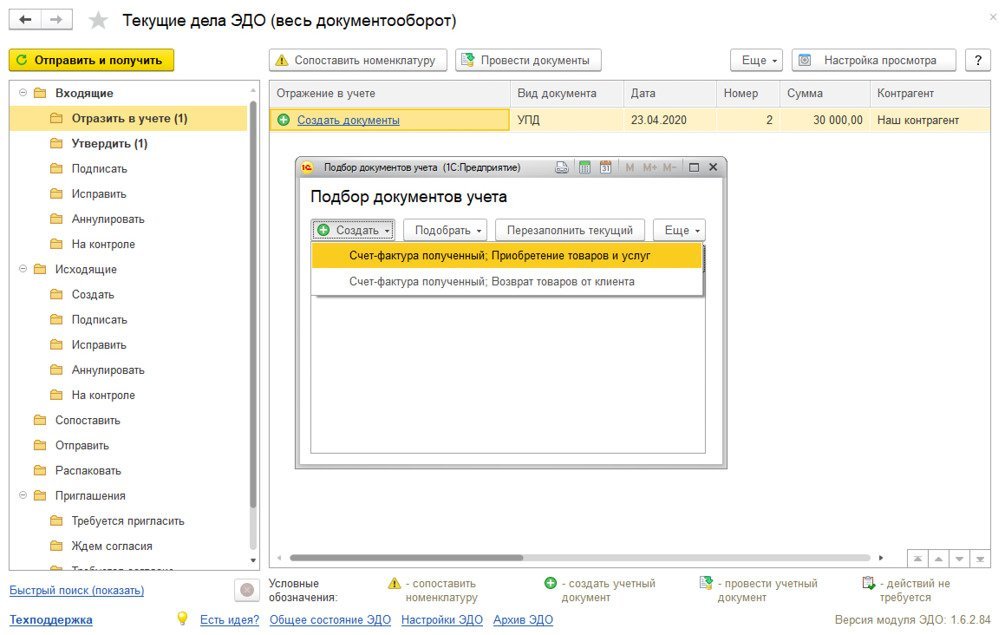
Рис. 1
Кроме создания новых документов в этой форме можно также подобрать существующие или перезаполнить текущие документы.
Ссылки на документы учета в информационной базе также отображаются в верхней части формы представления электронного документа. Также из этой формы по соответствующим ссылкам можно создать документы учета, если они еще не были созданы, или подобрать ранее созданные документы.
Для заполнения учетного документа информационной базы, возможно, потребуется сопоставить наименования товаров, указанные в электронном документе, с позициями номенклатурного справочника организации. Это действие требуется совершить только один раз для каждого поставщика и товара. Можно выбрать номенклатуру из своей базы, создать по полученным данным от контрагента или загрузить из специального сервиса .
Документы информационной базы заполняются автоматически по данным электронного документа. Для продолжения работы необходимо перейти к созданному документу Приобретение товаров и услуг для выполнения проверки.
Обратите внимание, проверка маркируемой продукции должна быть сделана до утверждения электронного документа. После утверждения УПД все коды маркировки будут считаться принятыми. Проверка кодов маркировки после утверждения электронного документа невозможна. Во избежание искажения учетных данных и формирования излишних корректирующих документов рекомендуется утверждать полученный электронный документ только после фактического выполнения проверки.
Обмен электронными документами может использоваться как дополнение к уже отраженным операциям Отгрузка товаров ИС МП — Приемка товаров ИС МП. В этом случае отражение для целей учета движения маркируемой продукции выполняется операцией Отгрузка товаров ИС МП (Приемка товаров ИС МП), а ЭДО используется только как первичный документ, отражающий факт хозяйственной деятельности в учете. Коды маркировки в составе ЭДО в этом случае не передаются.
Подробнее о том, как в 1С получить электронный документ, см. на сайте .
Проверка маркируемой продукции в документе «Приобретение товаров и услуг»
В созданном документе Приобретение товаров и услуг будут отражены данные из электронного документа.
Коды маркировки поступившей продукции и логистических упаковок нужно проверить. Для этого на закладке Товары нужно открыть форму по ссылке Проверка и подбор. Подбор маркируемой продукции в этой форме осуществляется путем сканирования кодов маркировки или штрихкодов упаковок. При этом для проверенных позиций устанавливается статус В наличии в графе Статус проверки (рис. 2). Если ранее была выполнена агрегация и электронный документ содержит информацию о логистических упаковках, то в форме проверки выводится информация об этих упаковках. Проверка упаковок выполняется по принципу трех сканирований.
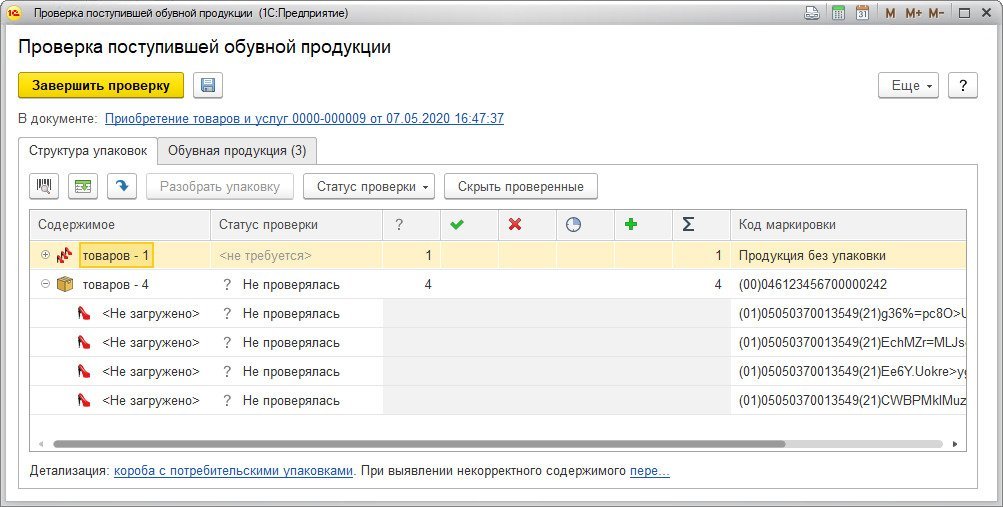
Рис. 2
При первом сканировании штрихкода логистической упаковки подтверждается факт наличия самой логистической упаковки. В форме проверки курсор позиционируется на этой упаковке. При этом входящие в нее упаковки остаются в статусе Не проверялась.
После второго сканирования штрихкода логистической упаковки включится режим проверки упаковки, а пиктограмма упаковки примет вид коробки с лупой. В этом режиме нужно отсканировать все коды маркировок с потребительских упаковок, которые помещены в логистическую упаковку. После сканирования кода маркировки, который был привязан к этой логистической упаковке, статус проверки будет В наличии. Если будет отсканирован код маркировки, который не был привязан к указанной логистической упаковке на этапе виртуальной агрегации, статус проверки будет Не числилась.
Для окончания проверки логистической упаковки нужно отсканировать ее штрихкод третий раз. Пиктограмма упаковки вновь изменится: появится изображение коробки (без лупы).
На второй закладке формы Подбор и проверка отображается сводная информация о количестве кодов. Зеленые строки соответствуют товарным позициям, по которым проверены все коды маркировки в количестве, указанном в документе. Красные строки соответствуют товарным позициям, по которым проверены еще не все коды. Название закладки соответствует товарной категории. В нашем примере это будет Обувная продукция.
После завершения подбора состав и количество товаров будут приведены в соответствие с результатами проверки. Зеленая пиктограмма возле каждой номенклатурной позиции означает, что коды маркировки указаны и проверены.
Если проверить все товарные упаковки, входящие в логистическую упаковку, нет возможности, но есть уверенность в корректности формирования логистической упаковки у продавца, то можно оставить товарные упаковки без проверки.
Проверенный документ Приобретение товаров и услуг нужно провести, после этого необходимо подтвердить электронный документ для юридического завершения передачи товара или принять решение по отработке расхождений.
Утверждение входящих электронных документов на поступление и завершение ЭДО
Для завершения сделки, если претензий к показателям УПД нет, покупатель должен утвердить полученный документ. Сделать это можно следующим образом:
- По кнопке Утвердить из списка входящих документов формы Текущие дела ЭДО в папке Входящие — Утвердить.
- По кнопке Утвердить из формы просмотра поступившего электронного УПД.
После утверждения формируется раздел УПД «Информация покупателя». Просмотреть информацию покупателя можно в форме просмотра электронного документа (см. рис. 3).
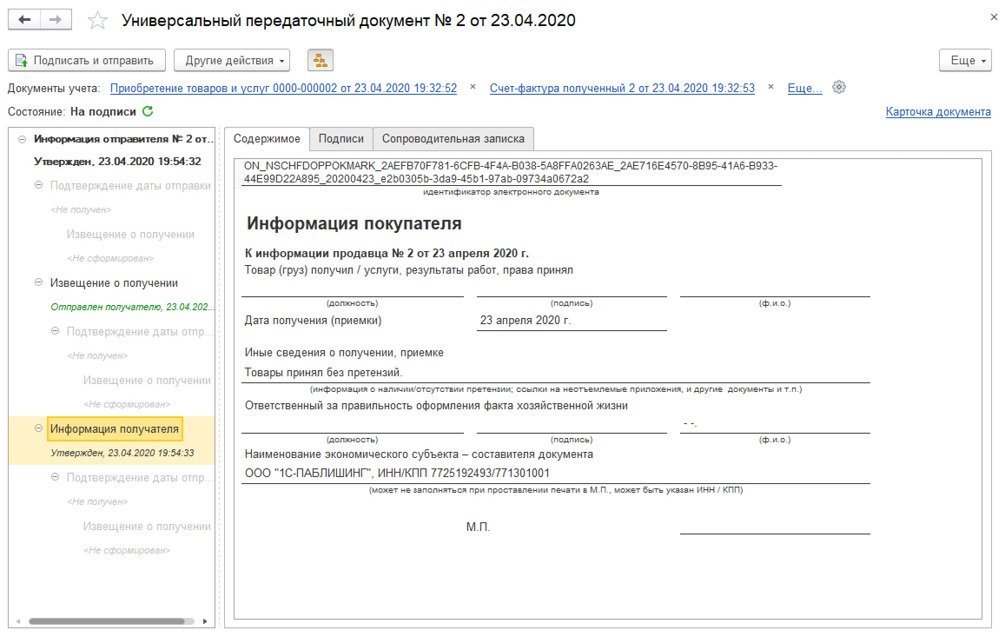
Рис. 3
Сформированную информацию покупателя необходимо подписать и отправить продавцу. Если у пользователя есть право подписи электронных документов, то он подписывает его самостоятельно, иначе это должен сделать пользователь, имеющий такое право, из рабочего места Текущие дела ЭДО.
После этого информация передается оператору ЭДО и поставщику. По факту ее получения оператором формируется служебный документ Подтверждение даты отправки, а после получения этого подтверждения необходимо подписать и отправить оператору ЭДО извещение о получении подтверждения.
Для организаций — плательщиков НДС УПД является одновременно и счетом-фактурой. Порядок обмена электронными счетами-фактурами в общем случае может предполагать подписание и отправку следующих служебных документов:
-
извещение о получении подтверждения оператора ЭДО о направлении счета-фактуры для оператора;
-
извещение о получении счета-фактуры (УПД) для продавца;
-
извещение о получении подтверждения оператора ЭДО о направлении продавцу извещения о получении счета-фактуры.
Порядок подписания и отправки извещений о получении зависит от настройки НСИ и администрирование — Настройка интеграции — Обмен электронными документами — Обмен с контрагентами — Отложенная отправка электронных документов, а также наличия у пользователя права и сертификата подписи. Если флаг Отложенная отправка электронных документов снят, у текущего пользователя есть право подписи и сертификат подписи установлен на компьютере, то служебные документы будут сразу автоматически подписаны.
Иначе отправка извещений подготовленных электронных документов будет производиться из формы просмотра поступившего электронного документа или из списка Текущие дела ЭДО пользователем, у которого есть право подписи.
До момента получения от оператора Подтверждение даты отправки по информации покупателя и направления оператору ЭДО сформированного и подписанного извещения о получении данного подтверждения в списке Текущие дела ЭДО поступивший электронный УПД будет размещаться в папке На контроле. После выполнения этих действий обмен электронным УПД у покупателя будет завершен. С этого момент он не отображается в рабочем месте Текущие дела ЭДО как требующий действий, а в документах информационной базы ссылка на этот электронный документ примет вид ЭДО завершен.
После завершения электронного документооборота оператор ЭДО самостоятельно направит сведения о переданной маркируемой продукции в ИС МП, после чего коды маркировки изменят владельца.
Оптовые продажи маркируемой продукции
Как мы уже писали выше, основным вариантом, используемым при продаже товаров, подлежащих маркировке, является электронный документооборот.
Информация о кодах маркировки передается в составе электронного документа (УПД, УКД).
Оформление документа реализации
При реализации товаров, подлежащих обязательной маркировке, необходимо подобрать коды маркировки отгружаемой продукции. Для этого в документе реализации на закладе Товары по ссылке Проверка и подбор нужно открыть форму по соответствующей категории продукции (рис. 4).
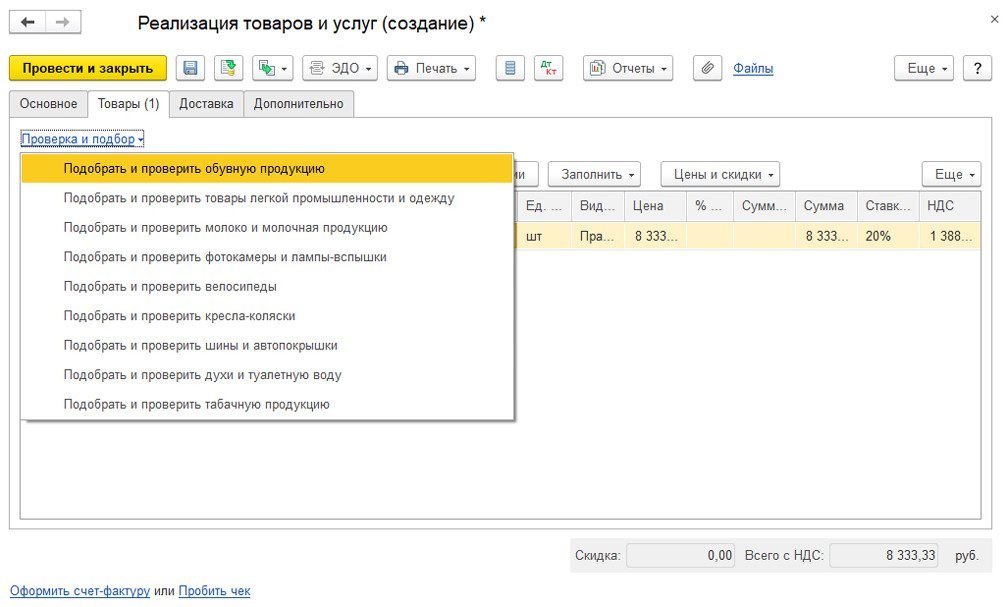
Рис. 4
Подбор маркируемой продукции в этой форме осуществляется путем сканирования кодов маркировки или штрихкодов упаковок ручным сканером, терминалом сбора данных (ТСД) или загрузкой списка кодов из табличного документа. Как правило, по коду маркировки можно однозначно определить номенклатуру. В этом случае он сразу после сканирования будет добавлен в форму подбора и проверки в статусе В наличии.
Если однозначно определить номенклатуру по коду маркировки нельзя, например, для товаров, которые маркировались с упрощенным описанием остатков без сопоставления с номенклатурой, выдается окно уточнения. В этом окне необходимо выбрать номенклатуру, а если ведется учет по характеристикам, то и характеристику. После сопоставления он будет добавлен в форму подбора и проверки в статусе В наличии.
При сканировании штрихкода упаковки в список автоматически будут добавлены входящие в нее упаковки и пачки со своими штрихкодами. При этом содержимое упаковки добавляется в статусе Не проверялось.
Чтобы перейти к проверке содержимого логистической упаковки, нужно отсканировать штрихкод логистической упаковки еще раз. При этом включится режим проверки упаковки, а пиктограмма упаковки примет вид коробки с лупой. В этом режиме нужно отсканировать все коды маркировок с потребительских упаковок, которые помещены в эту логистическую упаковку. После сканирования кода маркировки, который был привязан к этой логистической упаковке на этапе виртуальной агрегации, статус проверки будет В наличии. Если будет отсканирован код маркировки, который не был привязан к этой логистической упаковке на этапе виртуальной агрегации, статус проверки будет Не числилась.
Для выхода из режима проверки логистической упаковки нужно отсканировать ее штрихкод еще раз. Пиктограмма упаковки вновь изменится: появится изображение коробки (без лупы).
Если проверить все товарные упаковки, входящие в логистическую упаковку, нет возможности, но есть уверенность в корректности формирования логистической упаковки, то можно оставить товарные упаковки без проверки. В этом случае при закрытии формы проверки нужно будет указать статус проверки для всех непроверенных упаковок.
При включенной функциональной опции НСИ и администрирование — Администрирование — Интеграция с ИС МП (одежда, обувь, табак…) — Контролировать статусы кодов маркировки проверяется возможность продажи отсканированных позиций по данным ИС МП. Продажа возможна только при успешной проверке товаров.
На закладке Обувная продукция формы Подбор и проверка отображается сводная информация о количестве кодов, которые были подобраны в форму. Зеленые строки соответствуют товарным позициям, по которым подобраны и проверены все коды маркировки в количестве, указанном в документе. Красные строки соответствуют товарным позициям, по которым проверены еще не все коды. После завершения подбора состав и количество товаров будут приведены в соответствие с результатами проверки. Зеленая пиктограмма возле каждой номенклатурной позиции означает, что коды маркировки указаны и проверены. Теперь можно переходить к передаче сведений в ИС МП.
Оформление передачи маркируемой продукции по ЭДО
При настроенном ЭДО в документе реализации выводятся меню команд ЭДО и состояние документооборота (см. рис. 5).
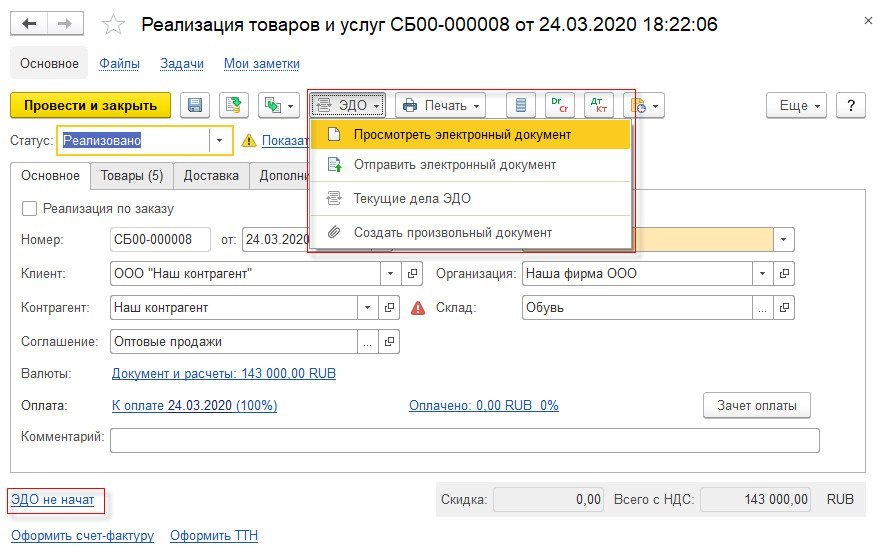
Рис. 5
До начала формирования электронного УПД гиперссылка в нижней части документа Реализация товаров и услуг, отражающая текущее состояние обмена электронным УПД, будет содержать значение ЭДО не начат.
Чтобы начать электронный документооборот, можно выбрать в меню по кнопке ЭДО — Отправить электронный документ. Также можно открыть электронный документооборот из формы просмотра электронного документа по кнопке Подписать и отправить. Открыть форму можно по ссылке состояния ЭДО в нижней части документа или в меню по кнопке ЭДО — Посмотреть электронный документ. Если у текущего пользователя нет права подписи, то программа направит сформированный электронный УПД на подпись лицу, имеющему такое право. Подписание сформированных электронных документов лицом, имеющим право электронной подписи, можно произвести из формы по кнопке Подписать и отправить из папки Подписать списка исходящих документов Текущие дела ЭДО.
После подписания и отправки электронный документ перейдет в состояние Ожидается подтверждение отправки. Документы в таком статусе отражаются в рабочем месте Главное — см. также — Текущие дела ЭДО в папке Исходящие — На контроле.
Обмен электронными документами проходит в несколько этапов по мере обработки оператором ЭДО и контрагентом. После отправки оператору документа оператор предоставляет документ Подтверждение даты получения. Этот документ важен, так как его дата считается датой выставления счета-фактуры. Документ, как правило, формируется практически сразу, но для его получения нужно произвести информационный обмен с оператором. В форме Текущие дела ЭДО это можно сделать по кнопке Отправить и получить, а в форме электронного документа по кнопке с закругленной стрелкой рядом с полем Состояние:.
Получив подтверждение оператора ЭДО, продавец в соответствии с пунктом 2.7 Порядка обмена должен сформировать, подписать и отправить извещение о получении подтверждения оператора ЭДО. Формирование извещения происходит в программе автоматически при условии, что у пользователя есть право подписи и сертификат подписи установлен на компьютере. Далее документ переходит в статус Ожидает извещения о получении. В рабочем месте Главное — см. также — Текущие дела ЭДО документ будет по-прежнему в папке Исходящие — На контроле.
Дальнейшее прохождение электронного документа уже требует явных действий со стороны покупателя.
Это может занять некоторое время в зависимости от оперативности покупателя.
Пунктом 2.9 Порядка обмена предусмотрено, что покупатель по взаимному согласию с продавцом может формировать извещение о получении счета-фактуры. Извещение будет сформировано на стороне покупателя и отправлено оператору ЭДО в соответствии с настройками его информационной системы. Как правило, это происходит автоматически в момент получения покупателем электронного счета-фактуры или УПД. Получение продавцом таких документов от покупателя происходит при очередном сеансе связи с оператором ЭДО по настроенному расписанию (для клиент-серверного варианта) или при выполнении команды Отправить и получить из списка Главное — см. также — Текущие дела ЭДО.
Для завершения обмена электронными документами покупатель должен проверить и утвердить электронный документ, а также передать оператору ЭДО Информацию покупателя. После обработки информации покупателя оператором ЭДО во время очередного сеанса связи информация покупателя будет загружена в информационную базу. Посмотреть ее можно в форме представления электронного документа.
После получения информации покупателя о принятии товара без претензий электронный документ переходит в состояние ЭДО завершен и больше не будет отображаться в папке Исходящие — На контроле в рабочем месте Главное — см. также — Текущие дела ЭДО.
Информацию о кодах маркировки оператор передает самостоятельно в ИС МП. После передачи данных от оператора ЭДО к ИС МП коды маркировки переходят к новому собственнику.
Обмен электронными документами может использоваться как дополнение к уже отраженным операциям Отгрузка товаров ИС МП — Приемка товаров ИС МП. В этом случае отражение для целей учета движения маркируемой продукции выполняется операцией Отгрузка товаров ИС МП (Приемка товаров ИС МП), а ЭДО используется только как первичный документ, отражающий факт хозяйственной деятельности в учете. Коды маркировки в составе ЭДО в этом случае не передаются.
Подробнее о том, как в 1С отправить электронный документ, см. на сайте .
Для более легкого освоения функционала сервиса команда 1С-ЭДО запустила серию видеороликов. вы сможете найти на сайте в разделе «Техподдержка» и на Youtube канале Учебного центра 1С. Рекомендуем подписаться на обновления канала, количество роликов регулярно пополняется. Плей-лист с роликами 1С-ЭДО см. .
От редакции. Как подключить и использовать ЭДО при работе с маркированным товаром, эксперты 1С рассказывали 16.09.2020 на лекции «Маркировка, практика применения, использование ЭДО при работе с маркированными товарами». С видеозаписью можно ознакомиться на сайте 1С:ИТС на странице .






